마법 같은 지표 - 수식을 위 아래로 이동시키는 방법 공유 | SOMs의 주식투자
유튜브, 블로그, 카페 등을 보면 간혹 이동평균선도 아니고, 일정한 간격으로 여러 가지 지표들이 나열된 것을 확인하실 수 있습니다. 필자가 포스팅을 작성하기 전에 검색을 해봤을 때는 아직 동일한 간격으로 지표를 배열하고 나열하는 방법에 대한 내용을 다루는 콘텐츠가 없는 것으로 확인됩니다.
키움증권에서 제공하고 있는 수식관리자를 이용하시면 우리가 차트에 표현할 수 있는 모든 보조지표를 상하로 움직일 수 있습니다. 예를 들어 20일 종가 단순 이동평균선을 차트에 설정해 두고 그 지표를 상하 간격을 맞춰서 5개 ~ 10개 이상 연속적으로 표현할 수 있다는 의미입니다.
지표를 좌우로 이동하는 방법은 일목균형표의 선행스팬 함수인 Shift 함수를 이용하면 되며, 이렇게 수식을 이동시키는 콘텐츠는 너무 많기 때문에 이미 대부분의 투자자분들이 알고 계실 것이라 생각합니다. 이와 관련된 포스팅도 같이 소개해드릴 테니 지표를 상하로 이동시키는 방법을 공부하시기 전에 좌우로 이동시키는 방법도 공부해 보시기 바랍니다.
수식관리자 Shift 함수를 이해하자 - 일목균형표 | SOM`s의 주식투자
수식관리자를 사용할 때 자주 볼 수 있는 함수 중 하나인 Shift 함수는 보통은 지표를 차트상에서 좌측, 우측으로 이동시킬 때 사용합니다. Shift 함수는 우리가 흔히 볼 수 있는 보조지표인 일목균
focus95.co.kr
이번 글에서는 우리가 활용하는 보조지표를 위아래로 이동시키는 방법에 대해 소개해드릴 것입니다.
지금 소개해드리는 개념은 우리가 차트를 분석할 때 자주 활용하는 엔벨로프의 특징을 활용한 것입니다. 엔벨로프의 함수가 어떻게 이루어져 있는지까지 함께 설명드릴 것이니 여러 번 읽어보시면서 수식관리자 함수 활용 능력을 키워보시기 바랍니다.
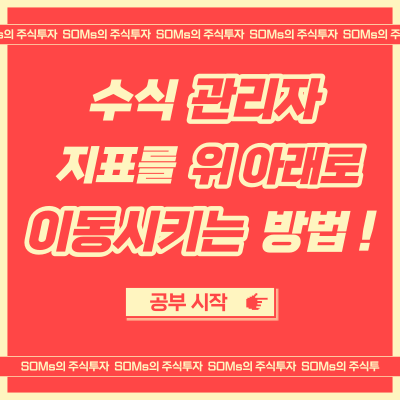
엔벨로프 일반 함수 정리
지표를 위아래로 이동시키는 방법을 공부하기 위해서는 엔벨로프의 일반 함수가 어떻게 구성되어 있는지를 먼저 알고 있어야 합니다. 엔벨로프는 보통 EnvelopeUp, EnvelopeDown 등과 같은 함수로 사용되는데 이것을 조금 더 구체적으로 세분화해 보면 다른 모습의 함수로 표현되는 것을 확인하실 수 있습니다.
수식관리자 전자책에는 이미 해당 함수를 많이 다루었기 때문에 몇몇 분들은 이미 알고 계신 내용이지만 일반 함수라는 개념을 처음 공부하시는 분들은 조금 어렵게 느껴지실 수 있으니 관련된 예시를 먼저 보여드리겠습니다.
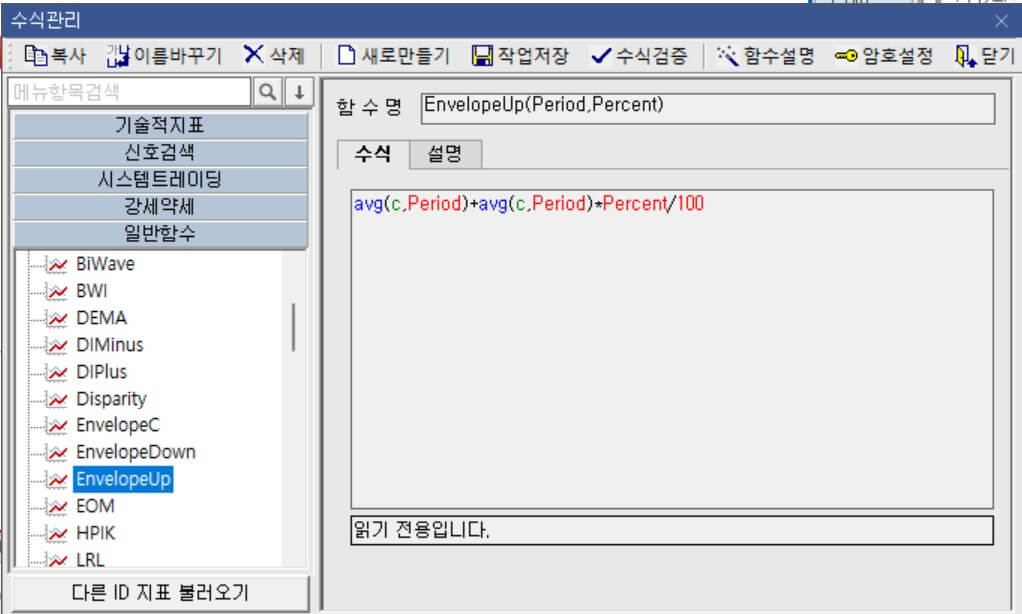
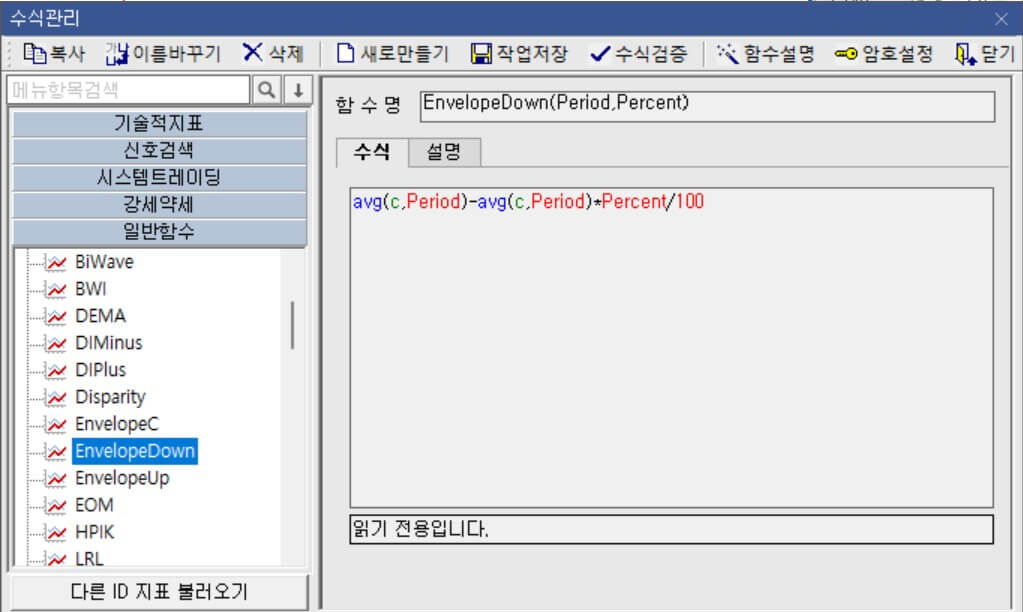
위 함수는 엔벨로프의 저항선과 지지선의 함수입니다. 위 예시를 보시면 앞서 언급드렸던 함수와는 조금 다른 모습으로 표현되고 있는 것을 확인하실 수 있습니다. 엔벨로프는 본래 이동평균선에 등락률 퍼센트를 더하고 뺀 값이 저항선과 지지선으로 표현되는 것이기 때문에 위와 같은 모습으로 표현됩니다.
다만, 수식관리자 내에서 Envelope라는 단어에 위 함수 의미를 부여해 두었기 때문에 우리가 Envelope라는 단어를 활용하고 있었던 것입니다. 그럼 위와 같이 표현된다는 것을 공부했으니 어떤 방법으로 지표를 위아래로 이동시킬 수 있는지 설명드리겠습니다.
엔벨로프의 일반 함수를 자세히 보시면 '이동평균선 + (이동평균선 * 퍼센트)'라는 식으로 표현되고 있다는 것을 확인하실 수 있습니다. 우리는 이 퍼센트를 단순 수치값으로 계산하여 입력만 해주면 지표를 위아래로 이동시킬 수 있습니다.
예를 들어 퍼센트를 0.8이라는 수치값으로 입력해 줄 경우 이동평균선보다 20% 정도의 간격이 떨어진 곳에 아래로 지표가 표현되는 것입니다 그럼 반대로 1.2라는 수치값을 입력하게 되면 이동평균선보다 20% 정도의 간격이 떨어진 곳에 위로 지표가 표현되는 것입니다. 이 부분을 글로 이해하시기는 조금 어려울 수 있으니 관련된 차트를 보여드리겠습니다.

위와 같이 퍼센트의 값을 따로 입력해 주시면 동일한 보조지표를 여러 가지 간격으로 띄어서 표현할 수 있습니다. 필자는 위 차트를 TEMA라는 보조지표를 활용하여 간격을 넓혀두었는데 이 부분은 독자분들이 원하시는 지표를 선택해서 바꿔주시면 됩니다.
그럼 어떤 방법으로 지표를 이동시킬 수 있는지 공부해 보겠습니다. 이미지를 보여드리면서 설명드릴 것이기 때문에 어렵지 않게 설정하실 수 있을 것입니다.
지표 위아래로 이동시키기

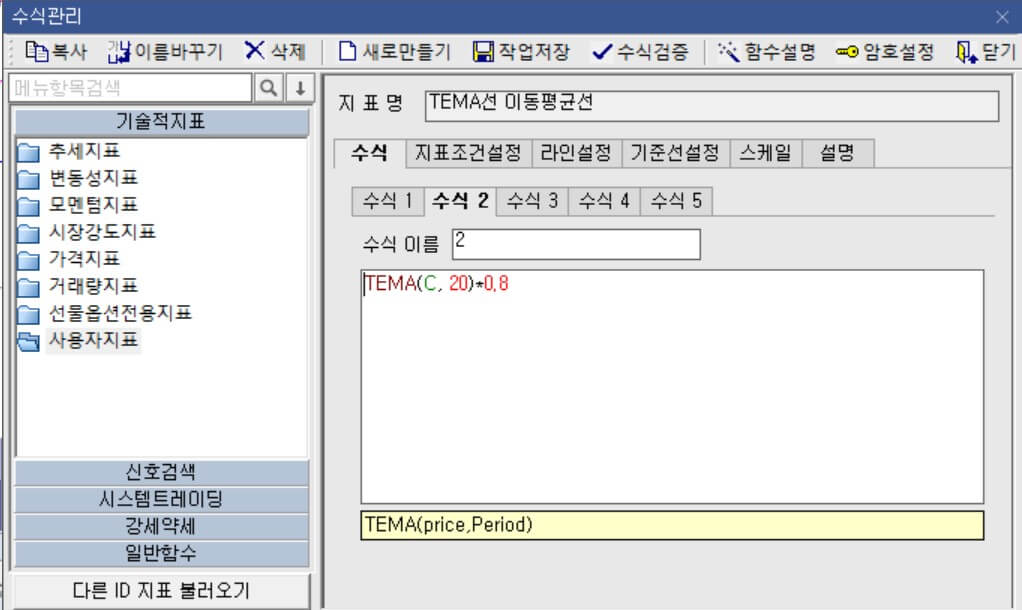
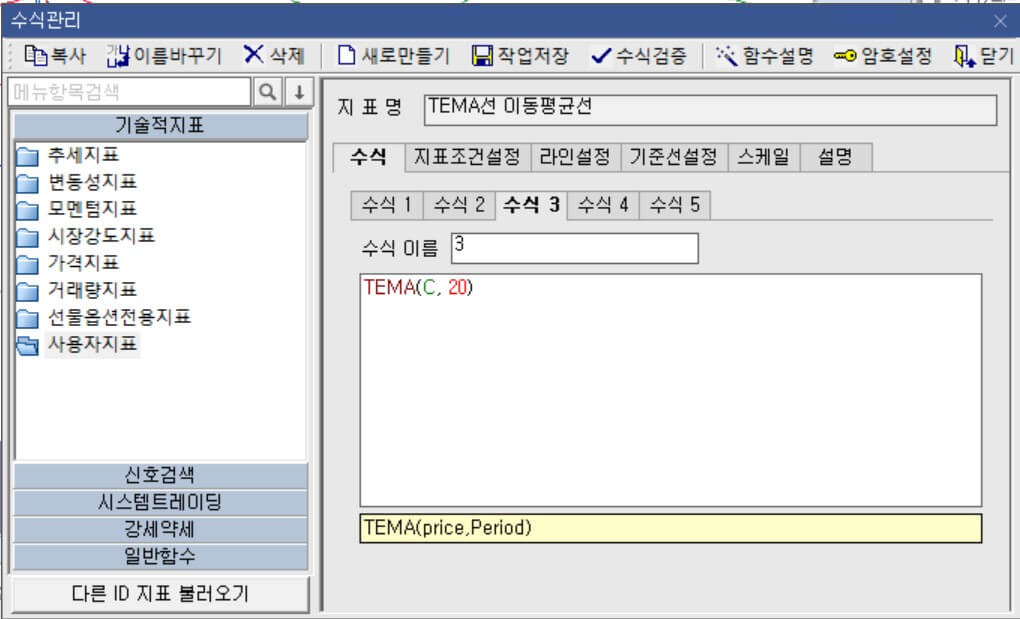

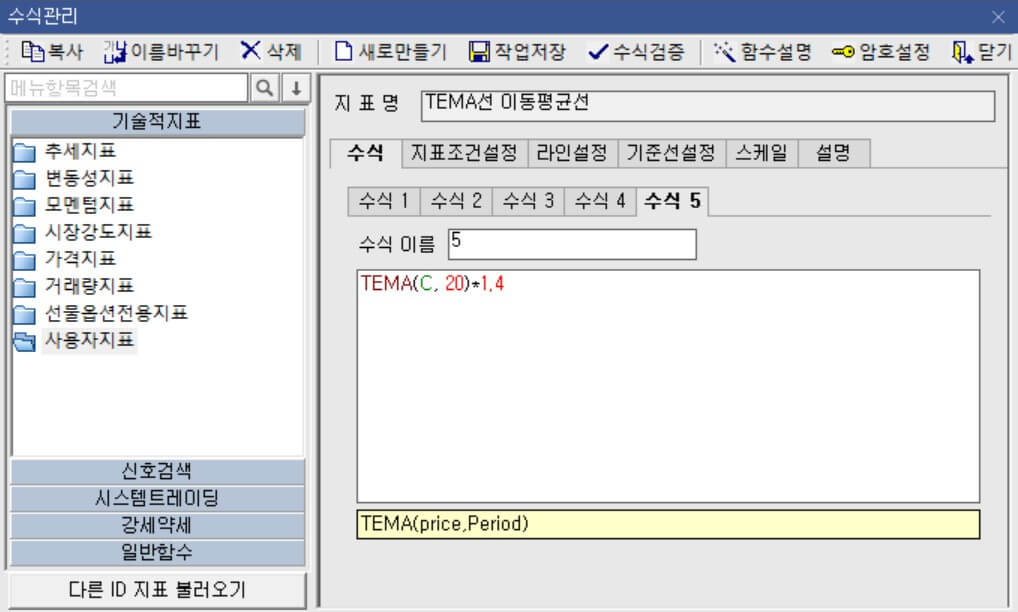
가장 먼저 해야 하는 것은 이동시킬 지표에 수치값을 곱해서 수식 1 ~ 수식 5에 입력해 주는 것입니다. 각각의 수식을 입력해 주실 때에는 치환을 사용하는 것도 좋은 방법이니 복잡한 함수를 사용하실 분들은 이 부분도 고려해 보시기 바랍니다.
필자는 편의상 20% 간격으로 지표가 표현될 수 있도록 설정해 두었는데 5% ~ 10%, 15% 등 독자분들이 편하게 활용하실 수 있는 수치값을 입력해 주시면 됩니다. 여기까지 설정하신 다음에는 라인 설정으로 가셔서 각각의 지표 색상을 바꿔주시면 됩니다.
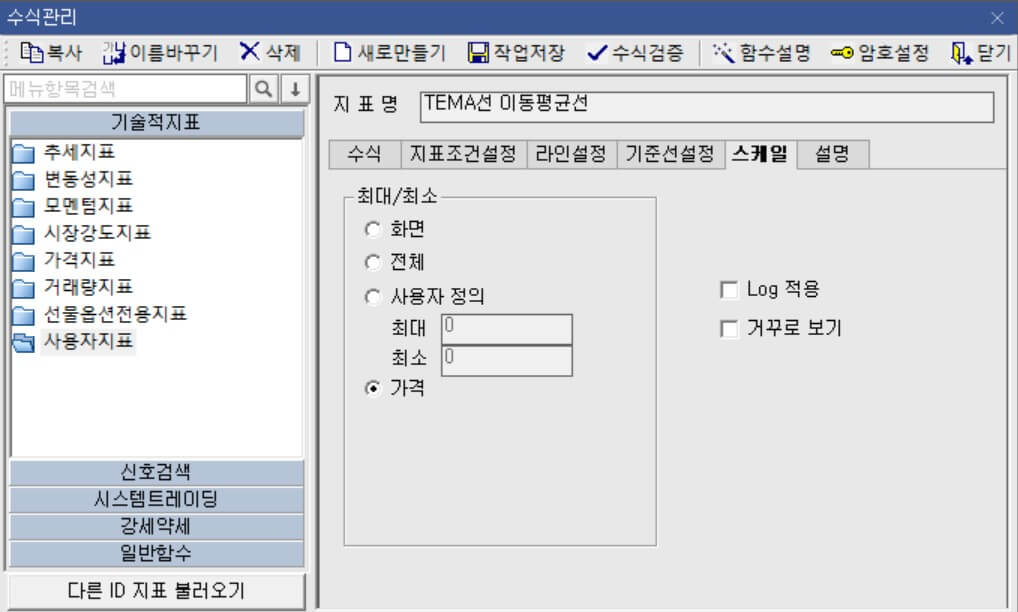
여기까지 설정을 완료하셨다면 마지막으로는 스케일을 설정해주셔야 합니다. 스케일은 화면에서 가격으로 체크를 해주셔야 캔들과 새로 제작한 보조지표가 차트 위에 같이 표현됩니다. 스케일 설정도 다수의 투자자분들이 자주 하는 실수 중 하나인데 화면으로 체크해 둘 경우 지표가 거래량이 표현되는 하단에 나타나기 때문에 주의해주셔야 합니다.
스케일에 대해 공부하실 수 있는 포스팅도 글을 마치면서 함께 소개해드리니 참고해 보시기 바랍니다. 지금까지 지표를 위아래로 이동시키는 방법에 대해 공부해 보았습니다. 매매를 하실 때 직접적으로 활용할 수 있는 지표는 독자분들의 취향에 맞게 제작해 보시면 되고, 혹여 지표를 설정하실 때 어려운 점이 있다면 편하게 문의 남겨주시기 바랍니다.
수식관리자 - 많이 하는 실수 - 스케일 설정 개념 바로 잡기 | SOMs의 주식투자
키움증권 수식관리자를 이용하면 여러 가지 함수를 조합, 배열, 합성하면서 일반적으로 구현이 불가능한 지표를 차트 위에 구현할 수 있습니다. 특별한 지표를 차트에 구현할 수 있다는 이유 때
focus95.co.kr
'실전 트레이딩 무기 > 수식관리자' 카테고리의 다른 글
| 데이트레이딩 전용 강세 패턴 - 시장 주도주 눌림목 | SOMs의 주식투자 (2) | 2023.02.14 |
|---|---|
| 상한가 터치 후 마감 종목 화살표 수식 - 수식관리자 | SOMs의 주식투자 (0) | 2023.02.14 |
| 영웅문 수식 - 분봉 차트 거래대금 화살표 - 단타 수식 | SOMs의 주식투자 (0) | 2023.01.08 |
| 영웅문 수식 - 분봉 차트 거래대금 설정 및 해석 관점 | SOMs의 주식투자 (0) | 2023.01.08 |
| 주가와 보조지표 사이에 색상 채우는 방법 - 지표 색상 | SOMs의 주식투자 (0) | 2022.12.31 |
| 수식관리자 - 많이 하는 실수 - 스케일 설정 개념 바로 잡기 | SOMs의 주식투자 (0) | 2022.12.31 |
| 볼린저밴드 - 엔벨로프 - 지표 이동시키는 방법 공유 | SOMs의 주식투자 (0) | 2022.12.30 |
| 이동평균선 색상 채우기 - 지표 사이에 색상 채우는 방법 | SOMs의 주식투자 (0) | 2022.12.30 |





댓글